
Posledná aktualizácia dňa

Keď vložíte jednotku USB, váš počítač so systémom Linux by ju mal pripojiť automaticky. Ak nie, použite túto príručku, ktorá vám pomôže pripojiť jednotky v systéme Linux.
Keď pripojíte jednotku USB k počítaču, systém Linux by ju mal automaticky pripojiť, aby ste k nej mali prístup. Môže sa však stať, že sa disk, ktorý chcete použiť, nepripojí automaticky, čo znamená, že ho momentálne nemôžete použiť.
Ak sa to stane, oprava nie je príliš náročná. Na vyriešenie problému môžete použiť terminálovú aplikáciu svojej distribúcie Linuxu alebo použiť nástroje GUI. Podľa nižšie uvedených krokov by ste mali mať svoj disk v Linuxe okamžite pripojený.
Ak máte nepripojený disk, ktorý potrebujete použiť, tu je postup, ako pripojiť disk v systéme Linux.
Ako pripojiť disk v systéme Linux pomocou nástroja Disks Utility
Ak váš disk nebol pripojený, môžete ho pripojiť alebo odpojiť pomocou nástroja Disky GNOME (ak ho má vaša distribúcia nainštalovaný). To vám umožní vidieť všetky disky pripojené k vášmu počítaču.
Môžete tiež vykonávať akcie na jednotke, ako je pripojenie a odpojenie, vytváranie oblastí a oprava systému súborov. Tieto pokyny by mali fungovať pre väčšinu distribúcií Linuxu s GUI.
Ak chcete pripojiť disk v systéme Linux pomocou pomôcky Disky GNOME:
- Otvor Disky nástroj na vašom počítači so systémom Linux.
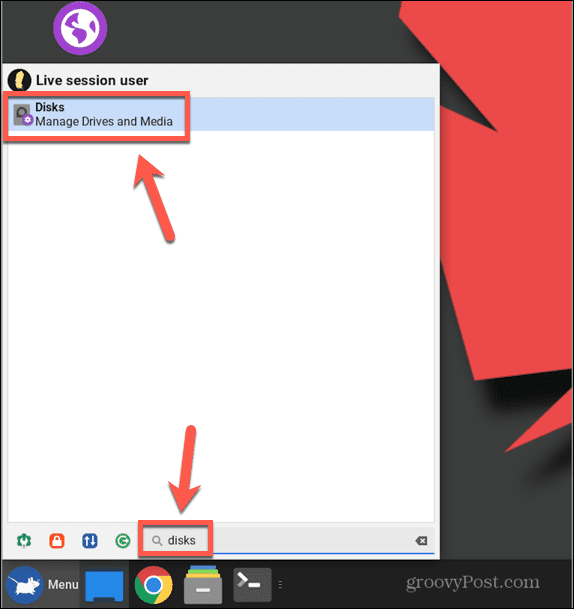
- Vyberte disk, ktorý chcete pripojiť, zo zoznamu pripojených diskov na ľavej table.
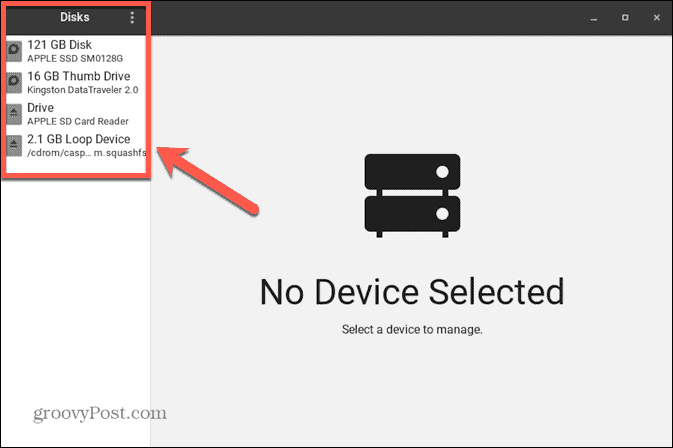
- Ak je disk alebo oddiel už pripojený, uvidíte a Námestie ikona v spodnej časti Objemy informácie.
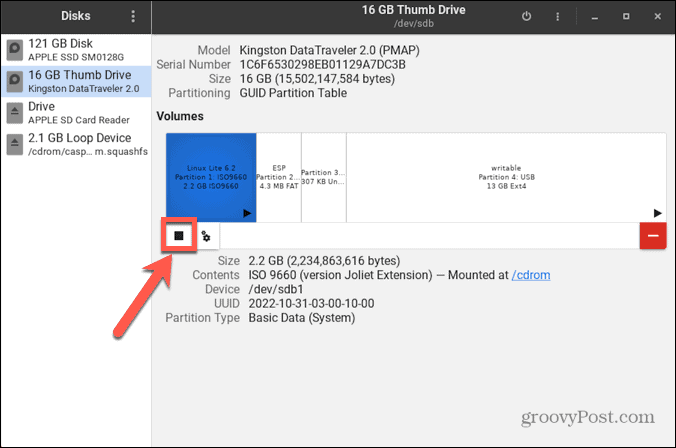
- Ak je disk alebo oddiel odpojený, uvidíte a Trojuholník ikona v spodnej časti Objemy informácie.
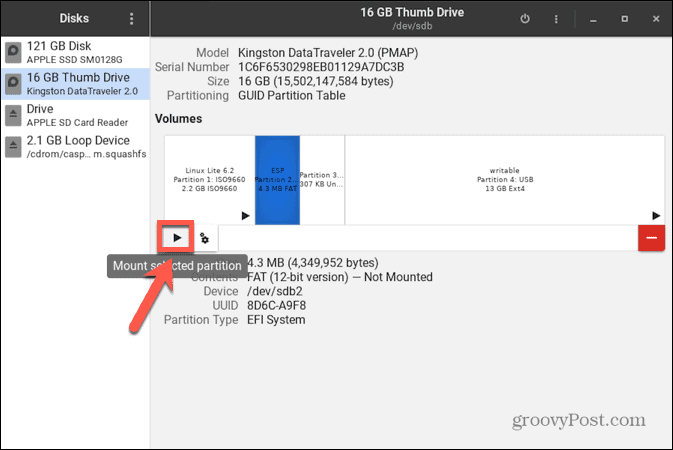
- Ak chcete pripojiť nepripojený disk alebo oddiel, kliknite na Trojuholník ikonu.
- Zobrazí sa správa, že disk sa pripája.
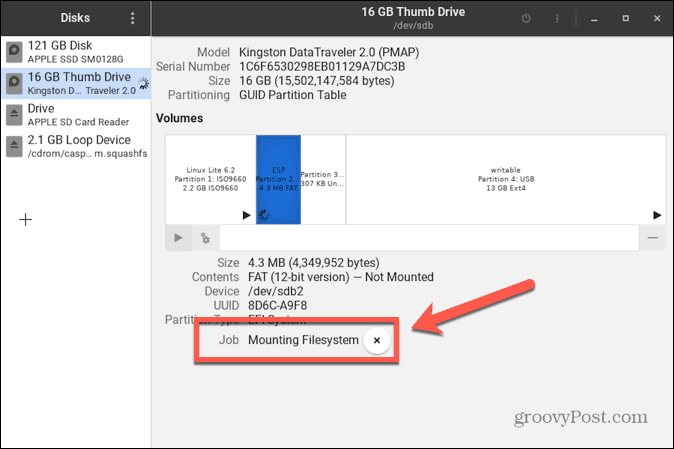
- Po namontovaní disku sa Trojuholník ikona sa zmení na Námestie
- Ak chcete odpojiť pripojený disk alebo oddiel, kliknite na Námestie ikonu a disk sa odpojí.
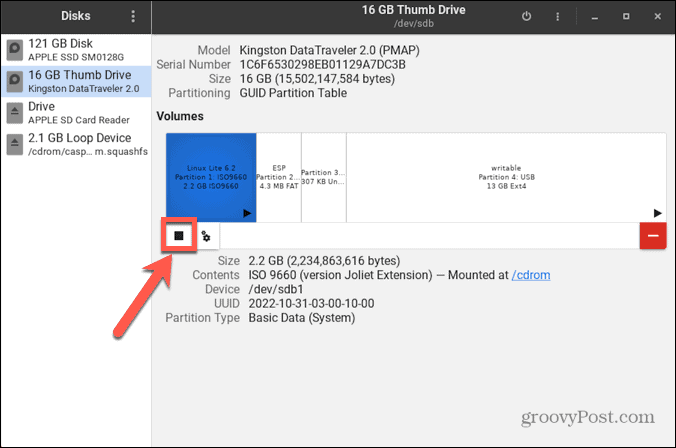
Ako pripojiť disk v systéme Linux pomocou terminálu
Terminál Linux je tiež možné použiť na pripojenie disku v systéme Linux. Ak to chcete urobiť, musíte najprv identifikovať disk, ktorý chcete pripojiť, a potom vytvoriť adresár, do ktorého sa disk pripojí. Potom budete môcť pripojiť disk pomocou Mount príkaz.
Ako identifikovať disk v termináli
V termináli môžete pomocou príkazu zobraziť zoznam všetkých dostupných blokových zariadení. Tie predstavujú zariadenia pripojené k vášmu počítaču vrátane akýchkoľvek diskov. S trochou detektívnej práce môžete nájsť blokové zariadenie, ktoré predstavuje disk, ktorý chcete pripojiť.
Ak chcete identifikovať svoj disk v termináli Linux:
- Otvorte terminálovú aplikáciu svojej distribúcie Linuxu.
- V Terminál okno, typ
lsblk
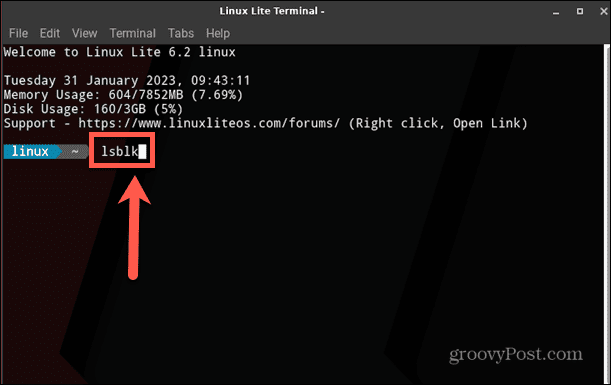
- Stlačte tlačidlo Zadajte.
- Zobrazí sa zoznam blokovaných zariadení.
- The RM informuje, či je zariadenie odnímateľné alebo nie. Ak hľadáte vymeniteľný disk, ako napríklad USB kľúč, blokové zariadenie bude mať a 1 v tomto stĺpci. Ak disk nie je vymeniteľný, blokové zariadenie bude mať a 0 v tomto stĺpci.
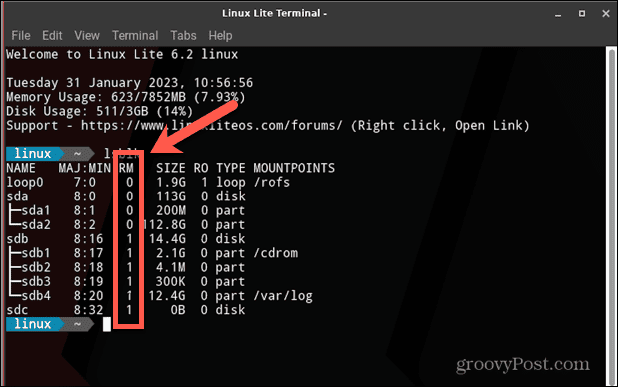
- Veľkosť je tiež dobrým vodítkom pre to, ktoré blokové zariadenie sa vzťahuje na ktorý disk. Ak poznáte veľkosť svojho disku, môžete tento stĺpec použiť na určenie, ktorý disk je ktorý.
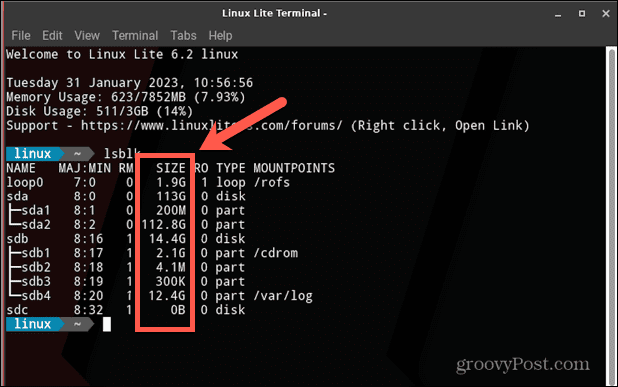
- Poznamenajte si NÁZOV vašej jazdy; budete to potrebovať pre ďalšie fázy.
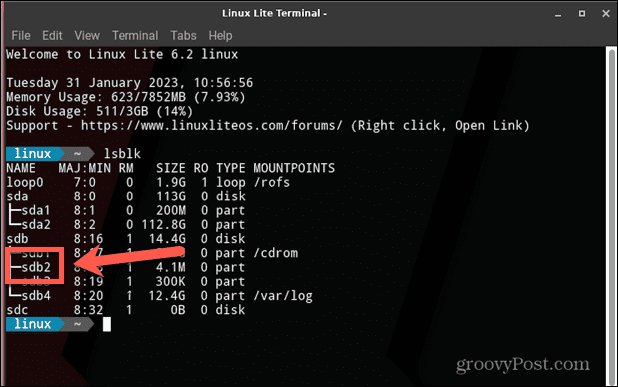
Ako vytvoriť špecifický adresár na pripojenie disku
Keď pripojíte novú jednotku USB, zvyčajne sa pripojí k Médiá adresár. Ak uprednostňujete pripojenie disku do konkrétneho adresára, môžete si ho vytvoriť v termináli.
Ak chcete vytvoriť adresár v termináli Linux:
- V Terminál okno, typ
sudo mkdir /media/
- Teraz zadajte názov, ktorý chcete dať svojmu novému adresáru (napríklad: mydrivename).
- Úplný príkaz bude teraz
sudo mkdir /media/mydrivename
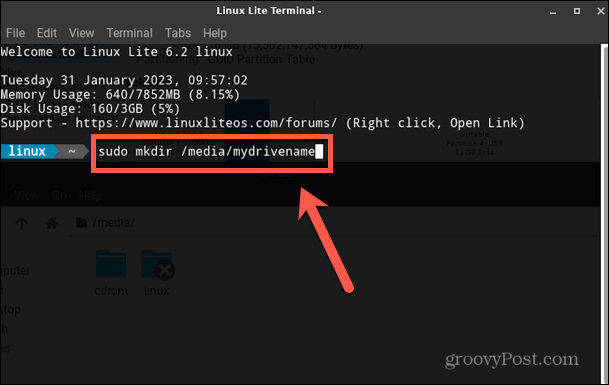
- Stlačte tlačidlo Zadajte a vytvorí sa adresár.
Ako pripojiť disk pomocou príkazu Mount
Keď poznáte názov blokového zariadenia pre váš disk a vytvoríte adresár, do ktorého ho chcete pripojiť, ste pripravení pripojiť disk. Môžete použiť Mount príkaz tak urobiť.
Ak chcete pripojiť disk pomocou príkazu Mount:
- V Terminál okno, typ
sudo mount /dev/
- Zadajte názov disku, ktorý ste si predtým poznačili.
- Stlačte tlačidlo Priestor a typ
/media/
- Zadajte názov adresára, ktorý ste vytvorili vyššie.
- Váš úplný príkaz by teraz mal vyzerať asi takto:
sudo mount dev/sdb2 /media/mydrivename
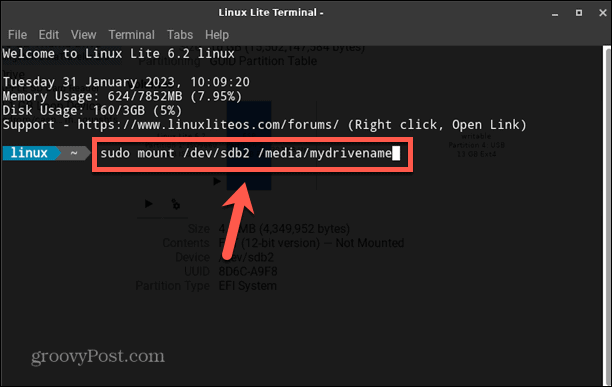
- Stlačte tlačidlo Zadajte a váš disk by sa mal pripojiť.
- Ak chcete skontrolovať, či je váš disk pripojený, zadajte
lsblk
- Stlačte Enter a mali by ste vidieť adresár, ktorý ste vytvorili Mountpoints pre vaše zariadenie. To ukazuje, že jednotka je teraz namontovaná.
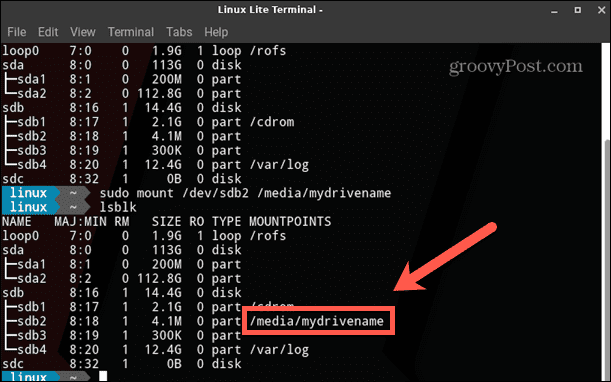
- Mali by ste tiež vidieť, že jednotka je pripojená v prieskumníkovi súborov.
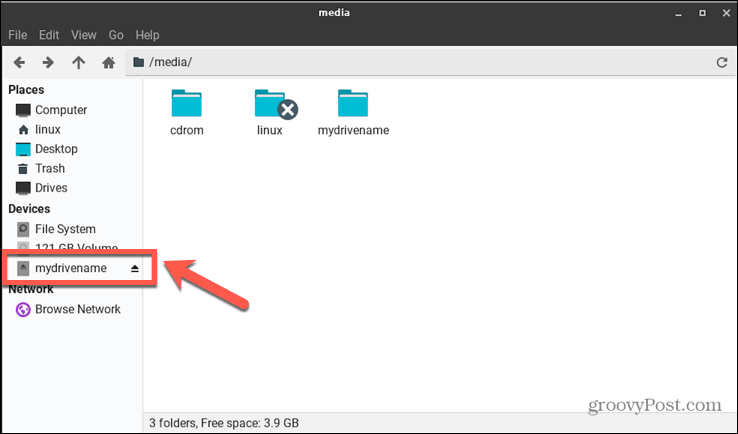
Ako sa stať skúseným používateľom Linuxu
Naučiť sa pripojiť disk v systéme Linux je len jedným zo spôsobov, ako získať väčšiu kontrolu nad systémom Linux. Existuje množstvo ďalších tipov a techník, ktoré vám môžu pomôcť na vašej ceste stať sa skúseným používateľom Linuxu.
Môžete sa napríklad naučiť, ako na to bezpečne odstrániť súbory v systéme Linux aby ste zabezpečili úplné odstránenie všetkých údajov z vášho systému. Môžete sa tiež naučiť, ako na to vyprázdniť súbor v systéme Linux ak máte veľké súbory, ktoré zaberajú veľa miesta. A ak chcete nakonfigurovať svoj systém, môžete sa naučiť, ako na to nastaviť premenné prostredia v Linuxe.
Ako nájsť kód Product Key systému Windows 11
Ak potrebujete preniesť svoj produktový kľúč Windows 11 alebo ho len potrebujete na vykonanie čistej inštalácie operačného systému,...



